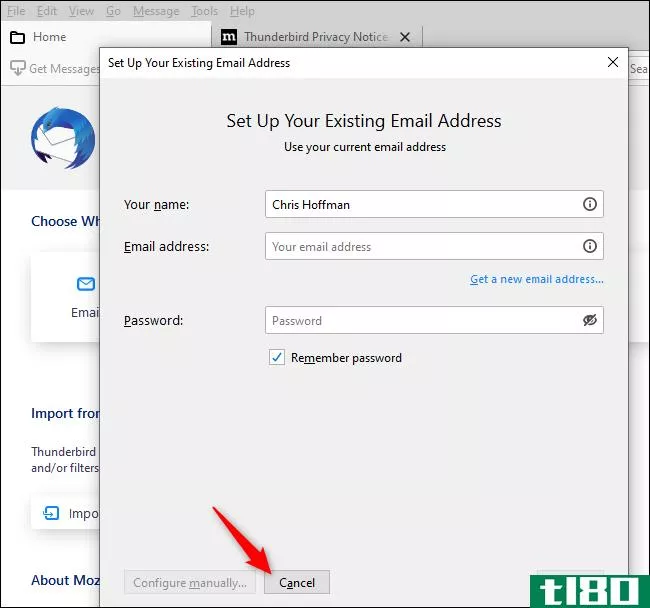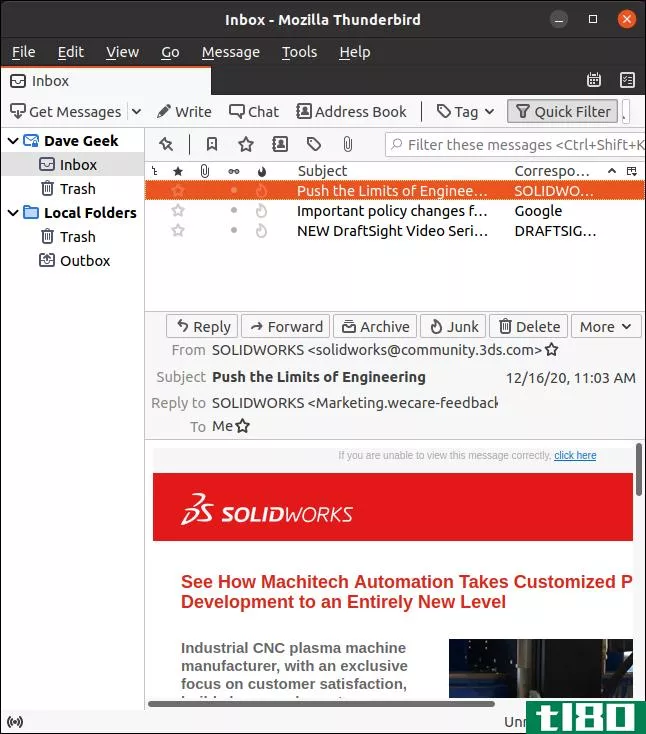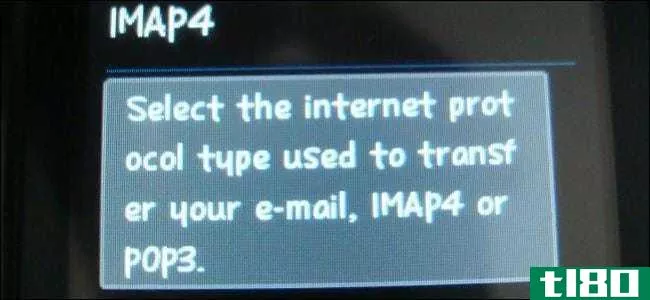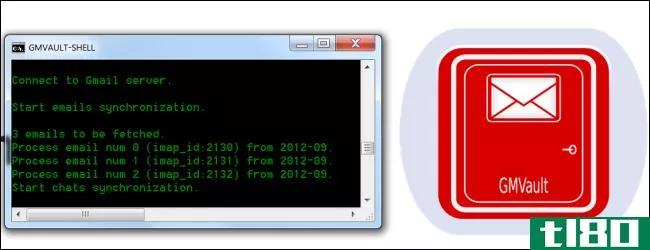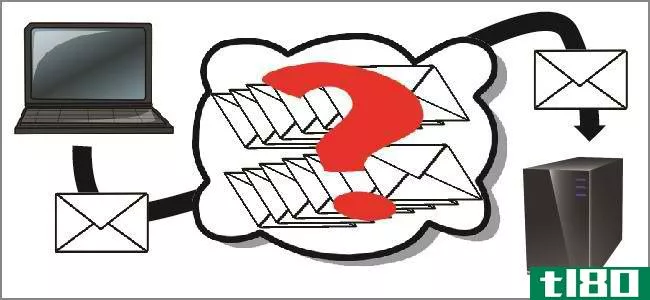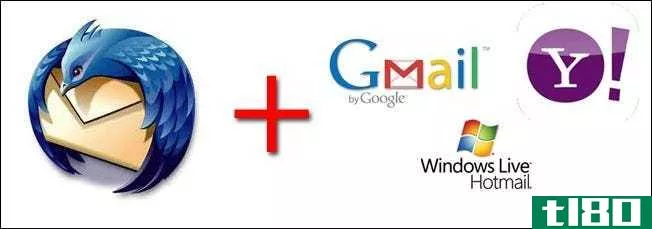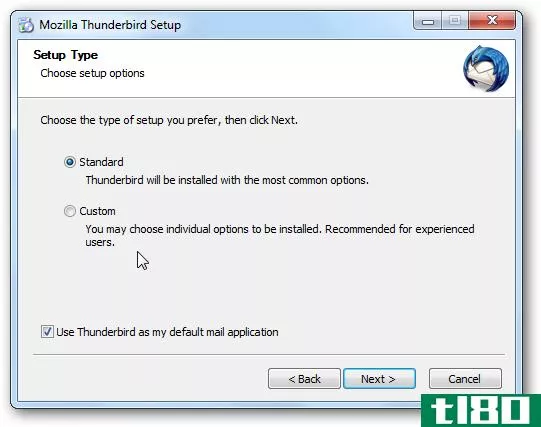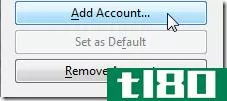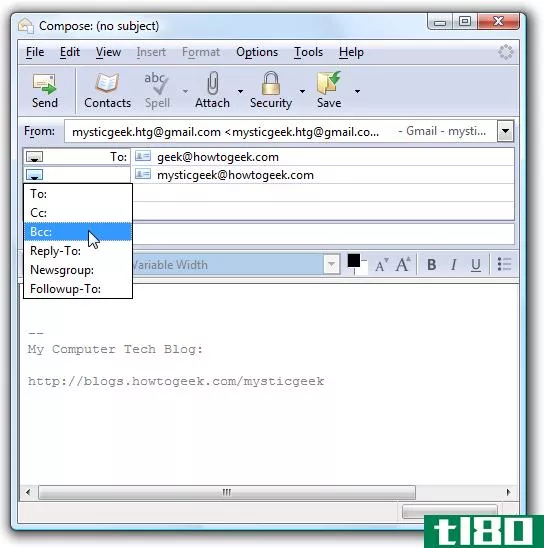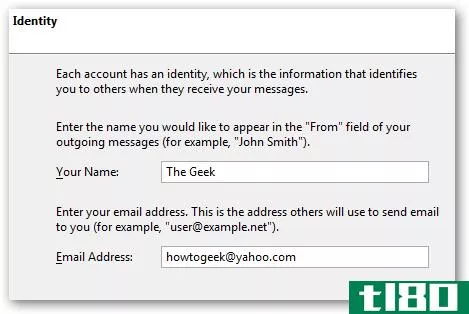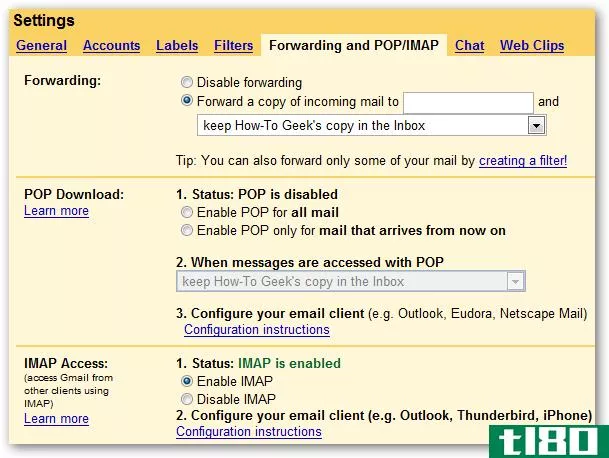如何设置mozilla thunderbird自动回复和定时电子邮件
如果你发现自己一遍又一遍地写着同样的电子邮件,并且希望可以安排提醒和跟进,那么也许是时候设置自动回复和安排电子邮件了。我们将向您展示如何在Mozilla Thunderbird(跨平台、免费、开源的桌面电子邮件客户端)中实现这一点。

注意:我们使用了Windows版本的Thunderbird。然而,我们的指令同样适用于Mac和Linux版本,尽管界面可能略有不同。
自动响应滤波器
自动响应过滤器允许您为传入电子邮件定义过滤器,并将其与模板消息配对。当电子邮件触发筛选器时,发件人将自动收到模板响应。以下是自动应答器可以派上用场的示例:
- 回答常见问题。
- 在休假期间设置外出响应程序(如何在Outlook中执行此操作)。
- 确认您已收到电子邮件,并将尽快回复。
现在让我们看看如何在Mozilla Thunderbird中创建自动响应。
设置消息模板
要创建模板,请使用菜单栏转到“文件”>;“新建”>;“邮件”,或者如果您使用的是“邮件”工具栏,请单击“写入”按钮以开始新的电子邮件,或者只需按键盘快捷键CTRL+N(Mac上的Command+N)。
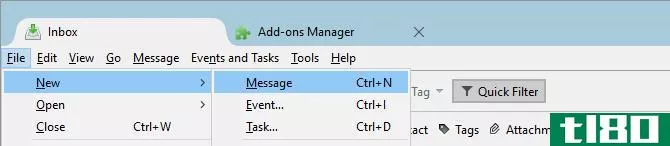
接下来,像写普通电子邮件一样撰写邮件。记住添加主题!
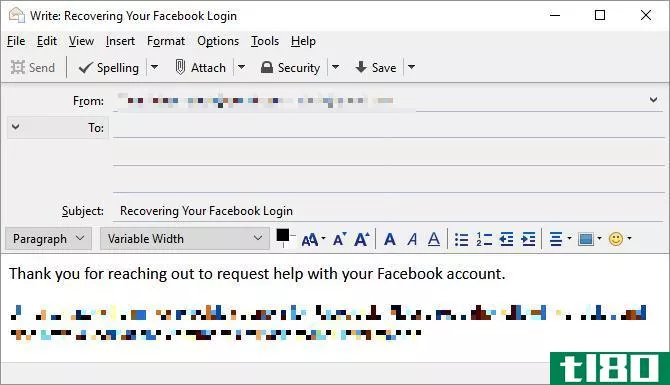
现在将消息另存为模板。在电子邮件的菜单栏中,转到“文件”>;“另存为”>;“模板”。或者——在合成工具栏中——展开“保存”下拉列表并单击“模板”。
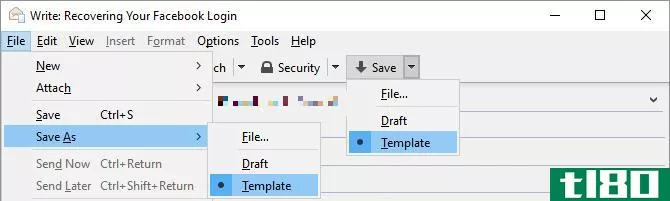
根据需要编写尽可能多的模板,然后继续创建过滤器。
提示:如果看不到上面提到的任何菜单或工具栏,请右键单击可见工具栏的空白点,查看有哪些其他菜单可用。在缺少的工具栏旁边设置复选标记,使其显示出来。
设置邮件筛选器
回到Thunderbird菜单栏,进入“工具”>;“消息过滤器…”。。。打开相应的窗口。
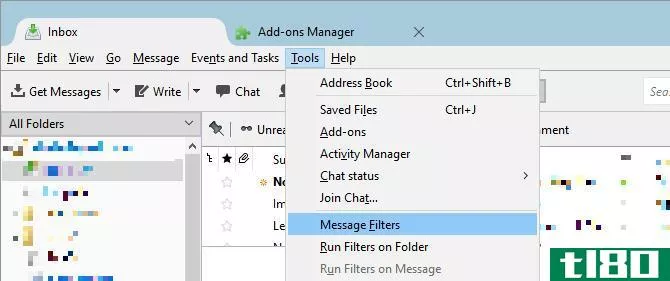
在“邮件筛选器”窗口中,单击新建。。。按钮开始设置新过滤器。
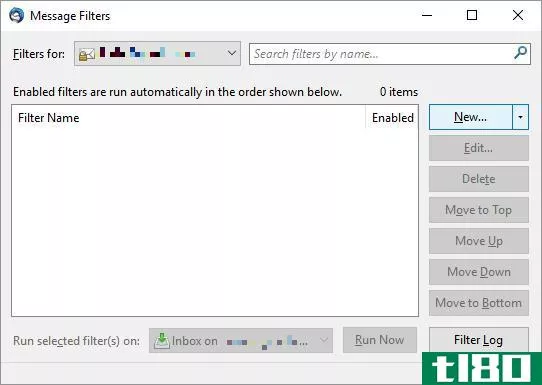
注意:如果您在Thunderbird中使用多个电子邮件帐户,请确保在筛选器下设置筛选器应应用的电子邮件地址。
首先设置过滤器名称。这应该是你可以很容易识别的东西,以防你以后需要编辑你的过滤器。
在Apply filter when下,指示Thunderbird何时运行过滤器。例如,如果希望在发送自动响应之前查看所有邮件,请选择“手动运行”。手动运行筛选器的优点是,您只能将其应用于选定的文件夹。要过滤所有传入邮件,请选择“获取新邮件”。不管这是在垃圾分类之前还是之后完成,这都无关紧要,除非你不能让Thunderbird正确地过滤身体;在这种情况下,在垃圾分类之后使用filter。
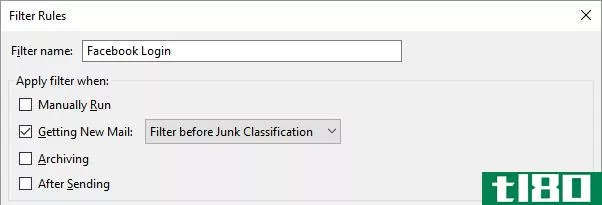
注意:您还可以将过滤器设置为在存档时或发送电子邮件后运行,这意味着您可以使用过滤器来组织邮件。对于我们的自动应答器,这些选项不太有趣。
现在是时候制定你的规则了。首先,决定过滤器是应该匹配以下所有规则还是匹配以下任何规则。然后制定你的规则。筛选条件可以应用于从电子邮件主题到谁是CCed的任何内容,您甚至可以创建自定义条件。就我们的目的而言,主体和主体应该足够了。单击+图标添加其他规则。单击--按钮将删除相应的规则。
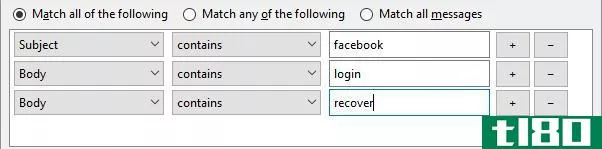
注意:您还可以让Thunderbird匹配所有消息,这将不允许您设置任何规则。如果您需要批量处理来自特定地址(在第一步中选择)的传入电子邮件,此功能非常有用。例如,您可能有一个垃圾邮件帐户,并希望自动删除所有传入的电子邮件。
最后,Thunderbird需要知道如何处理符合您的规则的消息。在“执行这些操作”下,可以选择“使用模板答复”,然后选择模板。您还可以设置其他规则,例如将邮件移动到特定文件夹。
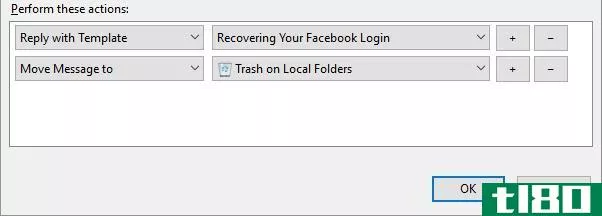
如果您对过滤器满意,请单击“确定”保存。
提示:您可以设置多个阶段的过滤器一起工作。下面是所有可用筛选条件和操作的屏幕截图。例如,您可以设置自动过滤器,根据您的规则将所有传入邮件移动到文件夹中,但不触发自动响应。现在,您有时间再次检查这些文件夹中的内容,并根据需要进出邮件。最后,您可以在特定文件夹上手动运行各种自动响应筛选器。
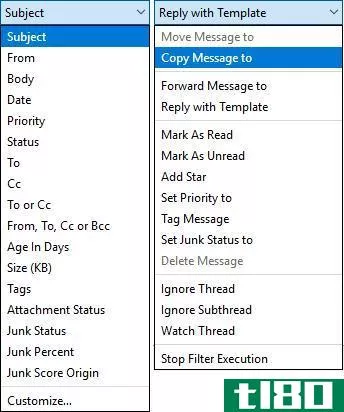
创建计划电子邮件
另一个独特的功能,你可以在雷鸟创建计划电子邮件。这意味着雷鸟将在未来的特定时间发送这些电子邮件。此功能对于向自己、朋友或其他人发送提醒非常有用。
因为这不是默认的Thunderbird特性,所以我们需要登记一个名为Send Later的加载项。这个附加组件类似于Gmail的Boomerang,只是它是免费的,不受限制的。
设置稍后发送
安装Thunderbird附加组件的最简单方法是直接通过附加组件管理器。单击Thunderbird菜单图标(三条垂直线)并选择Add-***。在“附加组件管理器”中,切换到“扩展”选项卡。找到右上角的搜索框并搜索所有加载项以供以后发送。单击匹配项旁边的“安装”。
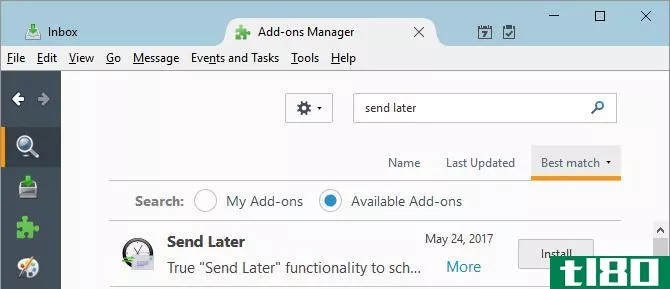
您的加载项将一步下载并安装。单击“立即重新启动”以完成安装。

在开始使用外接程序之前,请返回“外接程序管理器”>;“扩展”,然后打开“以后发送”选项。您可以在这里设置“以后发送”首选项,包括常规设置、针对不同发送延迟的自定义键盘快捷键和高级选项。
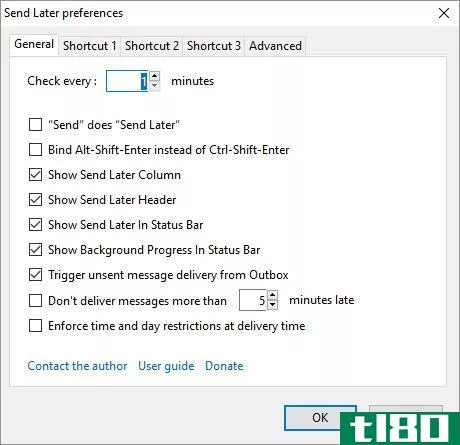
提示:如果您想取消意外发送的邮件,请选择“发送”或“稍后发送”。
使用“稍后发送”
下次编写要稍后发送的电子邮件时,请转到“文件”>;“稍后发送”或按CTRL+SHIFT+RETURN。
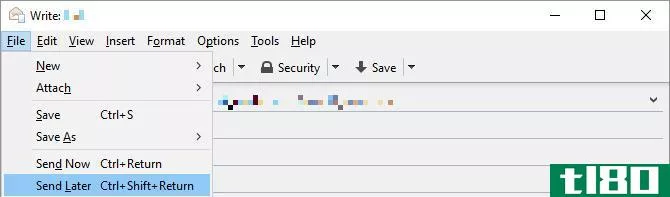
在弹出的“以后发送此电子邮件”窗口中,设置“发送时间”下的日期和时间,如果希望此电子邮件重复,请选择重复模式,然后根据需要选择其他选项之一。
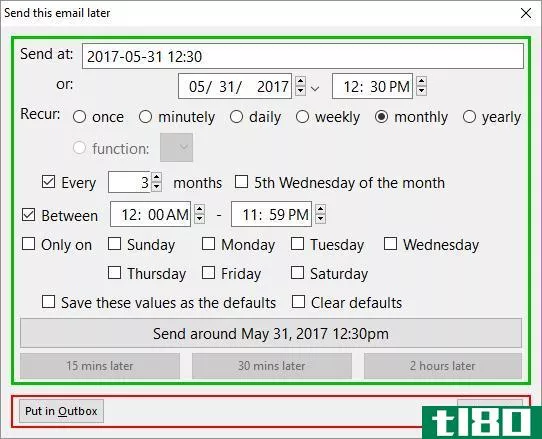
你的邮件在控制之下
这两个功能应该可以帮助你控制你的电子邮件。它们还突出了Thunderbird相对于webmail客户机的巨大优势:一个广泛的附加存储库,其中包含一个解决方案,可以满足您的任何需要。
在Thunderbird中如何使用过滤器和附加组件来组织电子邮件?在下面的评论中分享你的技巧和你最喜欢的插件!
最初由杰弗里·图拉纳于2011年1月19日撰写。
- 发表于 2021-03-14 13:24
- 阅读 ( 1073 )
- 分类:互联网
你可能感兴趣的文章
如何将google日历集成到thunderbird中
...在下面的窗口(找到你的日历)中,你要么提供你的谷歌电子邮件地址,登录到你的帐户,并授予谷歌日历提供商管理你的日历的权限,要么——如果你以前这样做过——你可以选择一个现有的谷歌会话。一旦你登录到你的谷歌...
- 发布于 2021-03-14 14:34
- 阅读 ( 235 )
如何打开mbox文件(使用mozilla thunderbird)
MBOX文件包含电子邮件存档。例如,当你从googletakeout下载你的Gmail档案时,你会得到一个包含所有电子邮件的MBOX文件。下面是如何查看其内容。 下载mozilla thunderbird 我们最喜欢的打开MBOX文件的应用程序是开源的Mozilla Thunderbir...
- 发布于 2021-03-31 18:50
- 阅读 ( 278 )
如何在thunderbird中使用openpgp加密电子邮件
Mozilla Thunderbird最近将OpenPGP集成到主应用程序中。电子邮件隐私不需要附加组件。OpenPGP的世界级加密易于设置和使用,无需额外的软件。 雷鸟和openpgp Thunderbird电子邮件客户端的78.2.1版本支持内置端到端加密(e2ee)。这种集成...
- 发布于 2021-03-31 19:55
- 阅读 ( 208 )
如何将pop3电子邮件导入imap帐户
我们最近解释了为什么您的电子邮件应该使用IMAP而不是POP3。如果你仍然有旧的POP3电子邮件离线存储,你不必放弃他们-导入到IMAP帐户你的POP3电子邮件。 我们使用免费的Mozilla Thunderbird电子邮件客户端。如果您在电子邮件中使用...
- 发布于 2021-04-11 05:39
- 阅读 ( 184 )
如何使用gmvault轻松备份gmail和执行定时备份
我们都知道备份很重要,但我们很少考虑备份我们的电子邮件。GMVault可以自动将您的Gmail备份到您的计算机,甚至可以将电子邮件恢复到另一个Gmail帐户—在切换Gmail地址时非常方便。 我们还介绍了使用Thunderbird备份基于web的电...
- 发布于 2021-04-12 05:46
- 阅读 ( 151 )
有效使用电子邮件的最佳提示和技巧
电子邮件已经成为一种标准的沟通方式,我们都经常使用电子邮件。我们收集了一些技巧和技巧,用于使用电子邮件程序和工具,并了解更多关于电子邮件条款和电子邮件工作方式的信息。 gmail Gmail是最受欢迎的免费电子邮...
- 发布于 2021-04-12 10:46
- 阅读 ( 231 )
如何使用thunderbird备份基于web的电子邮件帐户
...时候的Gmail恐慌让你考虑备份你的Gmail或其他基于网络的电子邮件帐户,我们将提供帮助。继续阅读,了解如何使用开源电子邮件应用程序Thunderbird备份基于web的电子邮件。 万一你错过了,本周早些时候Gmail遭遇了一系列不寻常的...
- 发布于 2021-04-13 01:22
- 阅读 ( 125 )
我们来看看mozilla Thunderbird3.0
...ook可以运行商业世界,但在家里你可以使用任何你想要的电子邮件客户端,而Thunderbird是一个很棒的选择。自从一个主要的新的Thunderbird发布以来已经有一段时间了,今天我们来看看3.0版的特性和您可以期待的。 安装和设置 开始...
- 发布于 2021-04-14 02:01
- 阅读 ( 120 )
订阅rss提要mozilla的thunderbird
...文章。在我的新职位上,我实际上使用Thunderbird作为我的电子邮件客户端,并希望使用它订阅RSS提要,而不是使用单独的应用程序,如RSS Owl或Google Reader。并不是说这些选择有什么错,而是一切都能巩固得越多越好。 打开Thunderbir...
- 发布于 2021-04-14 09:10
- 阅读 ( 200 )
mozilla thunderbird中的密件抄送
密件抄送(BCC)是电子邮件应用程序中的一个重要功能。我喜欢能够发送信息给不同的联系人,他们可能不希望他们的电子邮件地址显示给每个人。 在Thunderbird中,撰写、回复或转发电子邮件时可以做的一件事是,只需单击“收...
- 发布于 2021-04-14 09:40
- 阅读 ( 164 )